WPS Office是一款高效、实用的办公软件,拥有强大的文字处理、表格编辑和演示文稿功能。WPS Office支持多种文件格式,方便用户在不同软件之间进行文件转换。WPS Office还具备智能排版、自动更正等实用功能,能够极大地提高用户的办公效率,无论是个人使用还是团队协作,WPS都是一款值得推荐的办公软件。

WPS Office怎么插入分页符号?WPS Office插入分页符号的方法:
1.打开文档,将光标至于想要插入分页符的页面最下端。
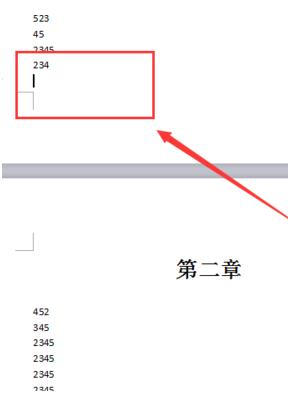
2.找到插入选项并点击。
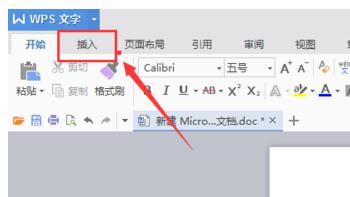
3.点击分页符图示中的小三角。
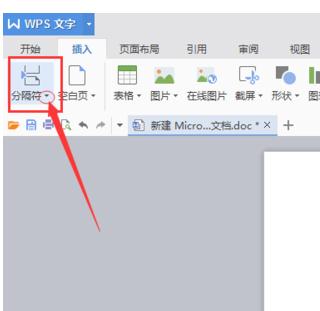
4.在弹出的下拉菜单中选择插入分页符。
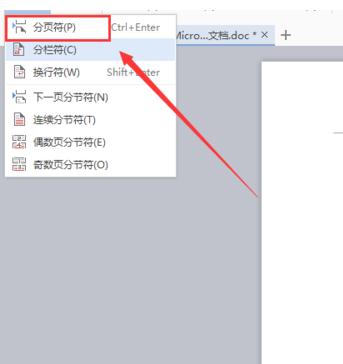
5.此时文档的光标会自动加载到下一页。
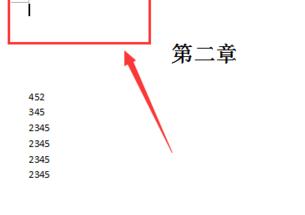
6.页面下方的页码数也会加1,表明我们的操作是成功的。
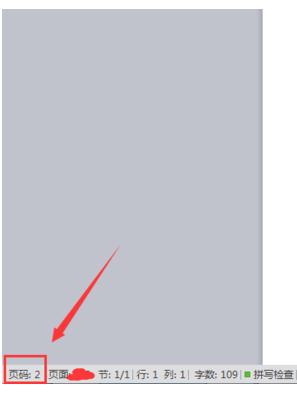
以上就是WPS Office插入分页符号的方法,希望可以对您有所帮助!







